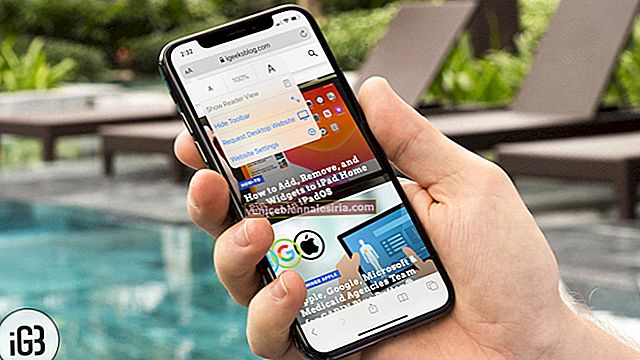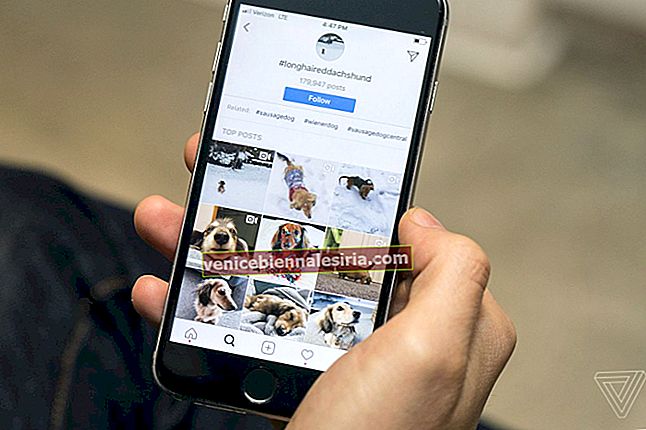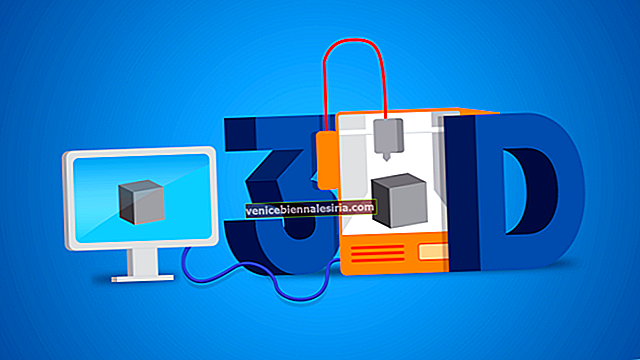iMovie är perfekt för att skapa häftiga filmer med ett antal överlägsna redigeringsverktyg. Appen för filmtillverkare har dock bara sju fördefinierade musikteman. Dessutom är alla tillgängliga musikteman för korta (mindre än en minut) för att ge dina långa videor den känsla som behövs. Men oroa dig inte! Det finns ett antal webbplatser där du kan ladda ner och lägga till royaltyfri musik till iMovie på din iPhone och iPad.
När du har laddat ner dina favoritvideor på din Mac eller Windows-dator kan du enkelt överföra dem till din iOS-enhet med iCloud Music Library eller iCloud Drive. Låt mig visa dig hur det fungerar på rätt sätt!
Hur man laddar ner och lägger till royaltyfri musik till iMovie på iPhone och iPad
Hur man laddar ner royaltyfri musik från YouTube Audio Library på Mac eller Windows PC
Det finns flera webbplatser som Shutterstock, Incompetech, ccmixter och Mobygratis där du kan ladda ner royaltyfri musik. Men jag gillar YouTube eftersom det är mer känt och innehåller ett enormt ljudbibliotek med musik.
Steg 1. Starta YouTube på din dator och klicka sedan på användarikonen längst upp till höger.
Steg 2. Nu måste du välja Creator Studio .
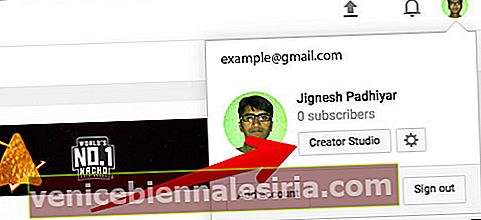
Steg 3. Klicka sedan på Skapa från menyn till vänster.
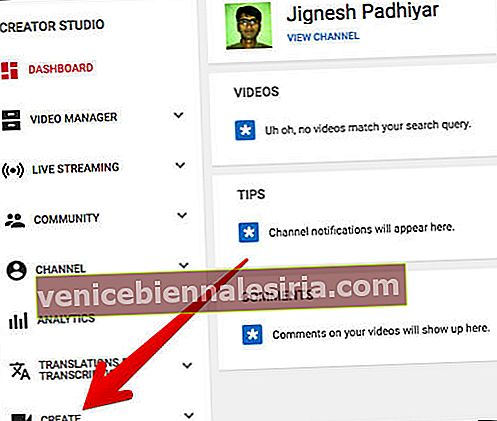
Steg 4. Nästa, sök och ladda ner en cool musik från ljudbiblioteket.
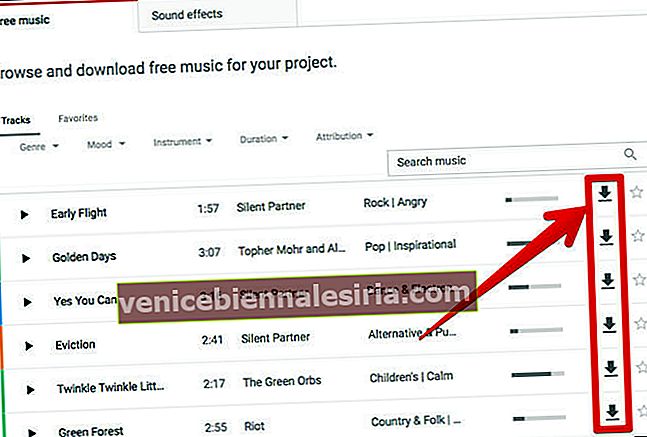
Hur man använder iCloud Drive för att lägga till royaltyfri musik till iMovie på iPhone och iPad
Steg 1. Gå till den nedladdade låten på din Mac. Sedan dra och släpp den till iCloud Drive. (Om du inte hittar iCloud-enheten i sidofältet, gå vidare till det här inlägget.)

Steg 2. Starta iMovie- appen på din iPhone och öppna projektet. Sedan måste du trycka på Film → Skapa film.


Eller tryck på redigera ett befintligt projekt.

Steg 3. Nu måste du trycka på knappen Lägg till och välja iCloud Drive .

Steg 4. Därefter måste du trycka på ljudobjektet för att lägga till det i ditt projekt.
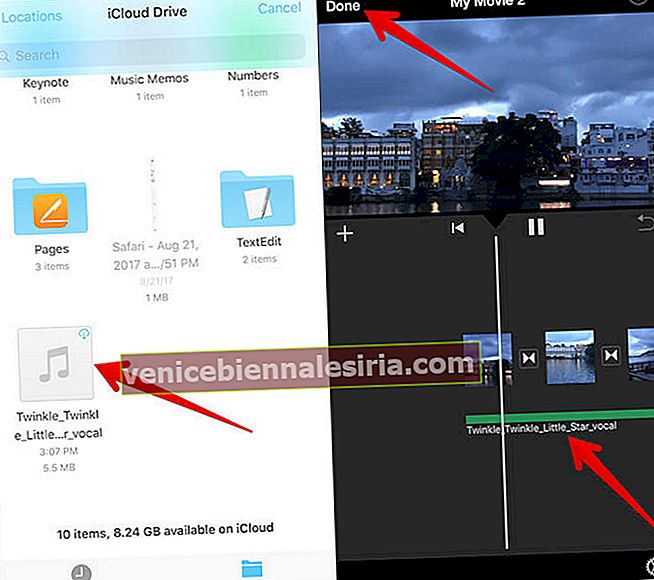
Hur man använder iCloud Music Library för att lägga till royaltyfri musik till iMovie för iPhone och iPad
Se till att iCloud Music Library är aktiverat både på din Mac och din iOS-enhet. På Mac, gå till iTunes → iTunes-menyn → Inställningar → och aktivera iCloud Music Library.
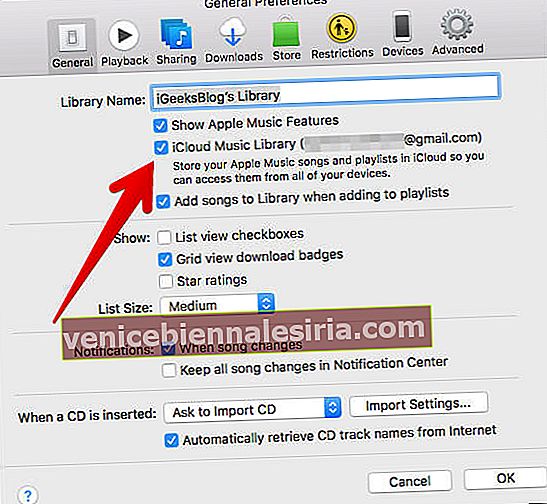
På din iOS-enhet öppnar du appen Inställningar → Musik → och aktiverar iCloud Music Library.

Steg 1. Gå över till låten du har sparat på din Mac. Öppna sedan den i iTunes.

Steg 2. Starta nu appen Musik på din iOS-enhet → Leta reda på låten du just har lagt till. Gå helt enkelt till Nyligen tillagd för att hitta den snabbt → Tryck på nedladdningsikonen .

Steg 3. När den har laddats ner öppnar du iMovie- appen → trycker på projektknappen → trycker på Film → trycker på Skapa film.


Eller tryck på Redigera eventuellt befintligt projekt.

Steg 4. Tryck på Lägg till- knappen (+) och välj sedan Ljud .

Steg 5. Klicka på Songs- sektionen och leta upp låten i fråga.

Steg 6. Tryck på låten för att förhandsgranska den och tryck på Använd för att infoga den i ditt projekt.
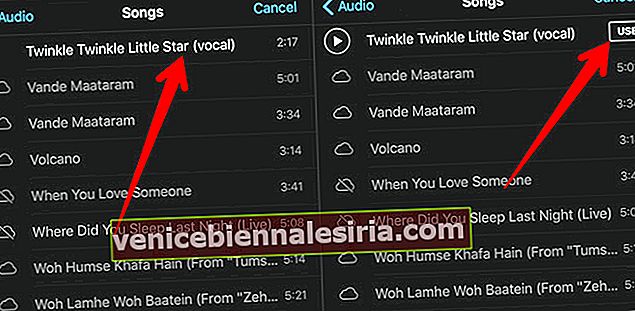
Din ta?
Använd nu dessa tips för att skapa sensationella videor med iMovie på din iOS-enhet!
Om du har en speciell smak för att skapa roliga videor, skulle jag rekommendera dig att kolla in de här bästa filmtillverkningsapparna för iPhone.
Du kanske också vill ta en titt på:
- Bästa appar för iPhone och iPad för videoredigerare
- Bästa Music Editor-appar för iPhone och iPad